Ak sa iPhone nedá zapnúť alebo je zamrznutý
Prečítajte si, ako postupovať, ak má iPhone zamrznutú obrazovku, prípadne ak nereaguje na dotyky alebo sa po zapnutí zasekne.
Obrazovka je čierna alebo nereaguje
Postupujte podľa krokov určených pre vaše zariadenie.
Na iPhone 8 alebo novšom vrátane iPhonu SE (2. a 3. generácia)
Stlačte a rýchlo uvoľnite tlačidlo na zvýšenie hlasitosti.
Stlačte a rýchlo uvoľnite tlačidlo na zníženie hlasitosti.
Stlačte bočné tlačidlo a držte ho stlačené, až kým sa nezobrazí logo Apple (trvá to približne 10 sekúnd).

Ak sa iPhone nezapne, hodinu ho nabíjajte a potom to skúste znova. Ak sa na iPhone zobrazuje , skontrolujte hardvér a znova iPhone nabíjajte.
Ak sa iPhone ani potom nezapne, kontaktujte podporu spoločnosti Apple.
Na iPhone 7 alebo iPhone 7 Plus
Stlačte bočné tlačidlo a tlačidlo na zníženie hlasitosti a držte ich stlačené, až kým sa nezobrazí logo Apple (trvá to približne 10 sekúnd).

Ak sa iPhone nezapne, hodinu ho nabíjajte a potom to skúste znova. Ak sa na iPhone zobrazuje , skontrolujte hardvér a znova iPhone nabíjajte.
Ak sa iPhone ani potom nezapne, kontaktujte podporu spoločnosti Apple.
Na iPhone 6s alebo staršom vrátane iPhonu SE (1. generácia)
Stlačte tlačidlo Domov a bočné alebo horné tlačidlo a držte ich stlačené, až kým sa nezobrazí logo Apple (trvá to približne 10 sekúnd).
Ak sa iPhone nezapne, hodinu ho nabíjajte a potom to skúste znova. Ak sa na iPhone zobrazuje , skontrolujte hardvér a znova iPhone nabíjajte.
Ak sa iPhone ani potom nezapne, kontaktujte podporu spoločnosti Apple.
Ak sa iPhone zapne, no počas spúšťania sa zasekne
Ak sa počas spúšťania dlho zobrazuje logo Apple alebo červená, prípadne modrá obrazovka, vyskúšajte tieto kroky:
Pripojte iPhone k počítaču.
Kým je iPhone pripojený, vykonajte tento postup:
Na iPhone 8 alebo novšom vrátane iPhonu SE (2. a 3. generácia): Stlačte a rýchlo uvoľnite tlačidlo na zvýšenie hlasitosti. Stlačte a rýchlo uvoľnite tlačidlo na zníženie hlasitosti. Potom stlačte a podržte bočné tlačidlo.

Na iPhone 7 alebo iPhone 7 Plus: Súčasne stlačte a podržte bočné tlačidlo a tlačidlo na zníženie hlasitosti.

Na iPhone 6s alebo staršom vrátane iPhonu SE (1. generácia): Súčasne stlačte a podržte tlačidlo Domov a bočné alebo horné tlačidlo.
Držte tlačidlá stlačené, až kým sa nezobrazí obrazovka režimu zotavovania.

Keď sa zobrazí možnosť obnovenia alebo aktualizovania, vyberte Aktualizovať.
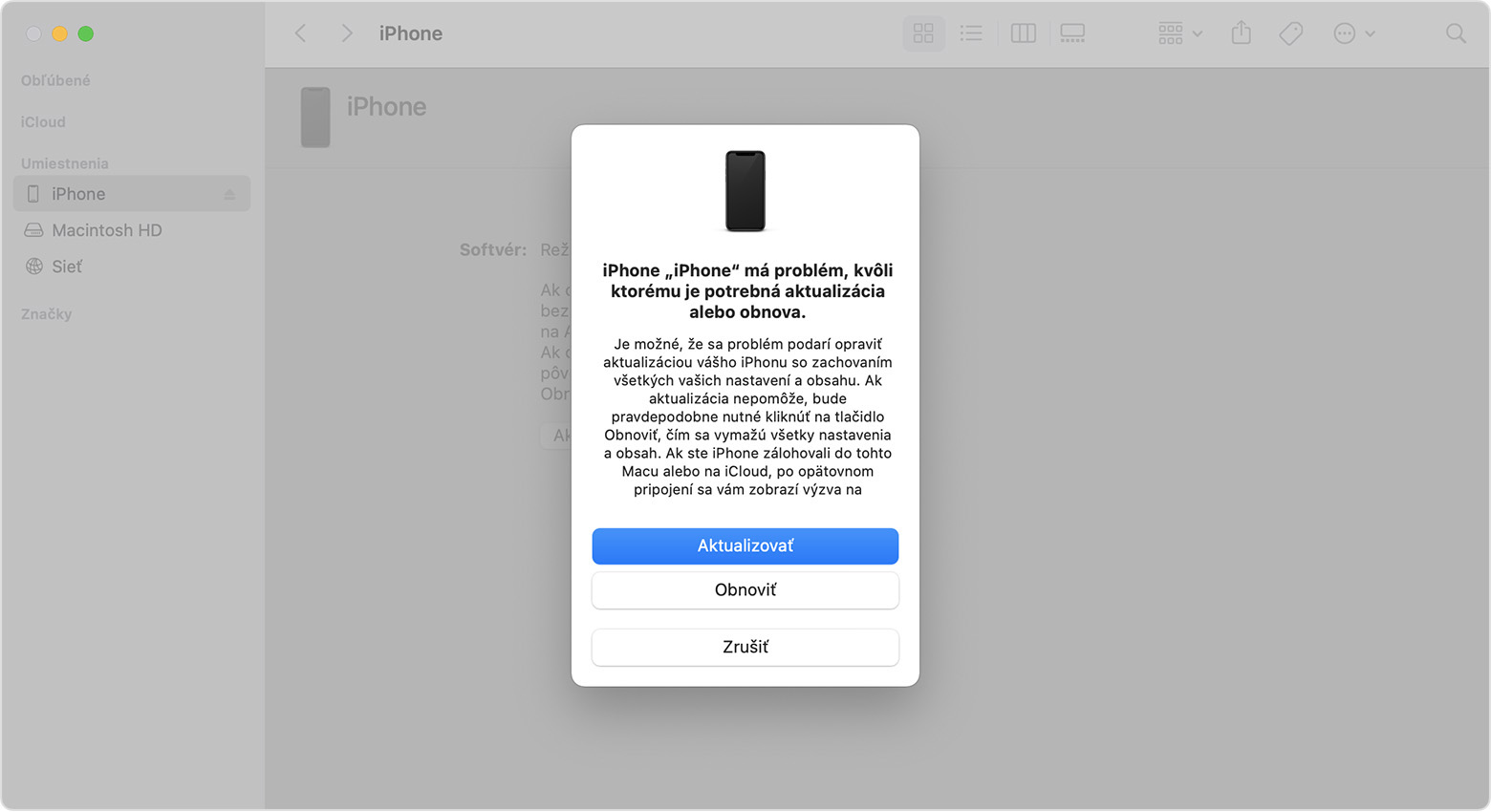
Počítač stiahne softvér pre vaše zariadenie. Ak bude proces trvať dlhšie ako 15 minút, zariadenie ukončí režim zotavovania. Zopakujte kroky 2 až 4.
Ak potrebujete ďalšiu pomoc
Kontaktujte podporu spoločnosti Apple a dohodnite si servis.
